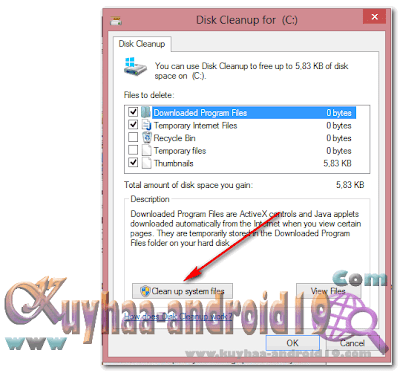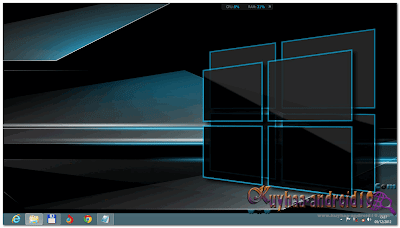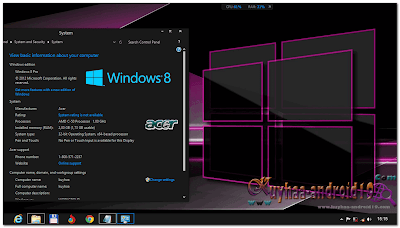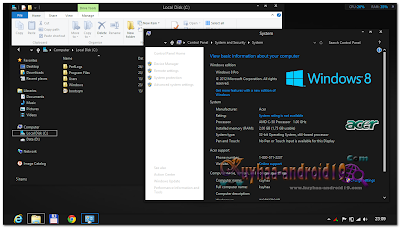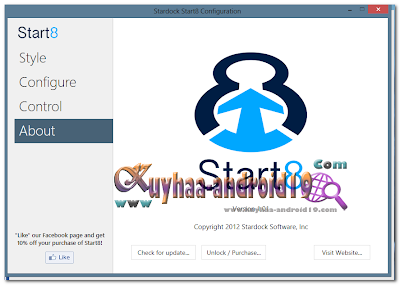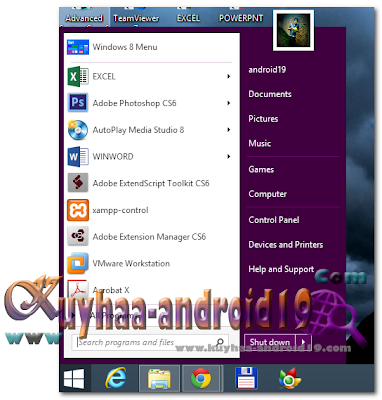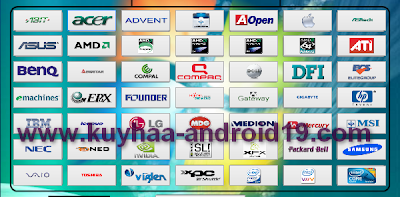Hmm.. sudah pada merasakan RINGANNYA WINDOWS 8 BELUM SOBAT..?? wah.. komputer ku Speck KEcil.. ini windows 7..?? Nah.. cobain dulu Geh windows 8, buktikan STARUP nya.. hanya butuh 7 DETIK, untuk masuk ke LOG ON, wew.. . ??jiahhhh.. sobat kalo gak coba nyesel dah..Hihihi. Asli ringan.. dari TEst BENCKMARK juga . Windows 8 memang lebih ringan dari Windows 7, Perubahan style yang Mengasikan, . Ringan dan, ..?? cobain aja Nie.. sobat buat yang pengen migrasi namun masih kurang paham, bagaimana cara Mengolahnya si ISO, biar jadi JOSS BOOT, . Caranya hampir sama seperti Windows 7, hanya lagi lagi Windows 8 LEBIH cepat PROSES nya di bandingkan versi sebelumnya. karena langkah Penginstallannya Di permudah, tidak banyak Cara, .
O..iya.. Yang lebih Menarik Lagi, Anda tidak perlu install DRIVER lagi sobat, kalo sebelumnya windows 7, karena secara otomatis Windows 8 akan menyesuaikannya, walwpun PARTISI ANDA DI FORMAT, jadi tidak perlu download driver lagi.. Semuanya sudah INCLUDED, . Semakin Penasaran deh buat sobat yang masih berlebel SEVEN, theme windows 7 saya juga nganggur.. HIhihi.. gpp deh.. ok lah.. tidak usah panjang lebar ya sobat, pan tau sendiri, kalo panjang kasian TU IBU-IBU, kalo lebar, kasian juga tu si bapak.. .. ini Tutorial requesan juga.. jadi sekalian saya juga memang ingin share Tutorial install windows 8, yuk mari.. sediakan adonan..
Langkah Berikut saya jelaskan Menggunkan FLASHDISK aja ya. biar bisa di pake semua.. kalo DVD, saya rasa ada yang kurang, karena kasian si NEtbook,
yukk.. maariii
Bahan-Bahan
- WIndows 8 PRO atau sejenisnya. [ File berupa ISO ]
- FLASHDISK 8 GB , atau di sesuaikan dengan UKURAN File windows 8
- Power ISO untuk ngebuat BOOTABLE USB ==> DI SINI
- Langkah MEmbuat bootable USB pake POWERISO ==> DI SINI [ Windows 7 ma windows 8 sama langkahnya membuat bootable USB]
- CEmilan, Cigarete, dan sebagainya untuk mempersantai suasana.
Sudah semua di sediakn, Langsung JOS..
1. Setting BOOT anda sobat melalui USB,
NB: Ingat, saat menyeting BOOT USB, pastikan Nama nya terpilih Sesuai nama FLASKDISK nya, MEREK komputer memiliki Setingan bios yang berbeda, , Kalo ada yang kedapatan setting BOOT nya tidak terdapat USB, , lihat di bagianna bawahnya.. biasanya ada pilihan BOOT HARDISK [ sedikit lupa saya ], pokonya Pastikan setingan BOOT USB dengan nama yang sesuai dengan USB nya di tempatkan di BAGIAN PERTAMA . Lalu SAVE,
2. Kalo sudah, Maka BOOT akan secara otomatis menjalankan Lewat USB, Tunggu, sampai PROSES. seperti gambar di bawah
3. Berikutnya akan tampil seperti gambar di bawah ini, anda tinggal atur aja sobat, TIME and Currency format : pilih INDONESIA [ HANOI, BANGKOK, JAKARTA ], lalu NEXT
4. Lanjut ke langkah di bawah ini, Langsung INSTALL NOW
5. Nah, Langkah INI, Di accept dulu tu EULA nya, Lisence terms, Lanjut NExT
6. Pilih CUSTOM: INSTALL , sobat.
7. Nah, langkah ini Menentukan Partisi, pilih aja PARTISI 1 dengan TYPE PRIMARY
Kalo mau di Format Dulu, Pilih DRIVE OPTIONS, FORMAT yang PARTISI 1 aja, jangan yang laennya, Ntar data pada Ilang lagi.
8. NAh, Proses Berjalan, seperti INI, kalo sudah 100%, windows akan RESTART,
Untuk itu, untuk pengguna FLASKDISK, ini yang sering terjadi, Sangking Enaknya Install, Restart PErtama, BOOT masih lewat USB, ya mulai dari awal lagi INSTALL nya, hehehe
Saat setelah 100%, WIndows akan RESTART, Segera menuju BIOS lagi, Atur, BOOT nya yang sebelumnya USB,
ubah kembali ke semula, yakni BOOT LEWAT HDD, [ Hardisk ],Namun, USB FLASKDISK masih tetep Terpasang, Jangan di cabut.
9. Maka Proses akan seperti di bawah ini, Tunggu saja , OK
10. Kelar langkah di atas, maka anda sobat akan di suguhkan untuk pemberian nama baru PC sobat
isi saja terserah, misal :
Android19 , serta atur WARNA dan setelah ini Anda di suruh membuat Username, Silahkan aja di isi.
11. Setelah selesai langkah di atas, berikut ini Step selanjutnya, Pilih saja
USE EXPRESS SETTING12. Yups, FInal STEP INSTALL, namun masih ada Proses tambahan di bawahnya..
13. Gambar berikutnya adalah Step setelah langkah di atas, dan ini adalah langkah bagaimana anda berkenalan dengan windows 8, tinggal di PANDANG saja sobat.
14. Langkah INi akan menyesuaikan aplikasi bawaan windows yang siap di tayang kan
15. Nah, kalo sudah begini, jadi enak di pandang kan.. INi contoh punya SAYA, anda cari aja yang bertuliskan DESKTOP, di Pojok kiri Bawah.
16. Dan hasilnya akan nampak seperti di bawah ini, INi adalah sudah hasil installan dan saya install aplikasi, dan TEMA tentunya.. Biar enggak Boring..
17. Hayoooooooo...Guankan aktivasi.. hehe..
gunakan aktivasi yang sudah saya tested. dan saat pertama kali di INSTALL, langsung JALANKAN AKTIVASI, dengan cara Ekstrack dulu dari RAR, lalu
KLIK KANAN, RUN AS ADMINISTRATORWindows 8 SENSITIF , maka dari itu, kalo mau Ngecrack, Gunakan RUN AS ADMINISTRATOR
==>
JAMU Windows 8Enjoy with NEW Your Experience WINDOWS . .
semoga bermanfaat guys
??g????
kuyhAa� androiD�?